Como controlar seu PC através do seu telefone Android
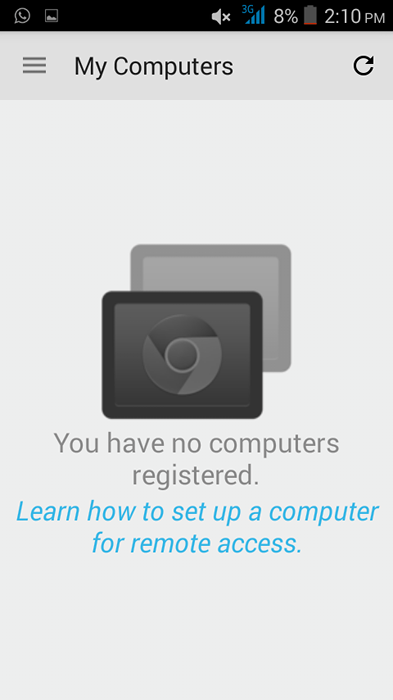
- 4747
- 1175
- Enrique Gutkowski PhD
Você sabia que pode acessar seu PC através do seu telefone Android. Aqui está um tutorial completo passo a passo para guiá -lo para conectar seu PC através do seu celular.
Antes de tudo, vá para o Google Play Store em seu telefone celular Android e instale o Chrome Remote Desktop pelo Google Inc.
Agora, depois de instalar quando você clicará no aplicativo Android do Chrome Remote Desktop no seu telefone, ele mostrará uma tela como a dada abaixo.
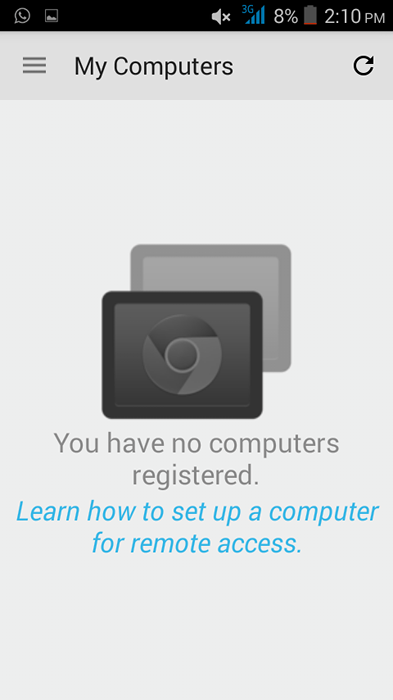 Chrome Remote Desktop Sem computador registrado agora
Chrome Remote Desktop Sem computador registrado agora Agora vá para o seu PC. Opne Chrome Browser e instale a extensão do Chrome Remote Desktop Chrome.
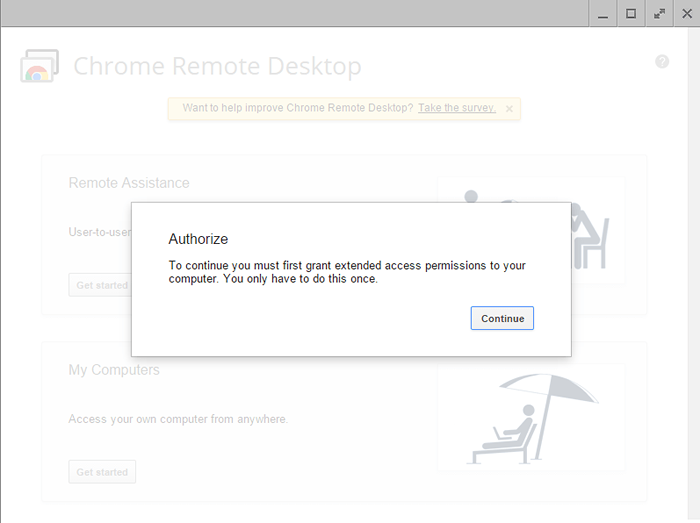 Chrome Remote Desktop Autorize
Chrome Remote Desktop Autorize Isso vai levar você a Chrome: // Chrome-signin/ página. Entre aqui com a mesma conta do Gmail que seu telefone Android.
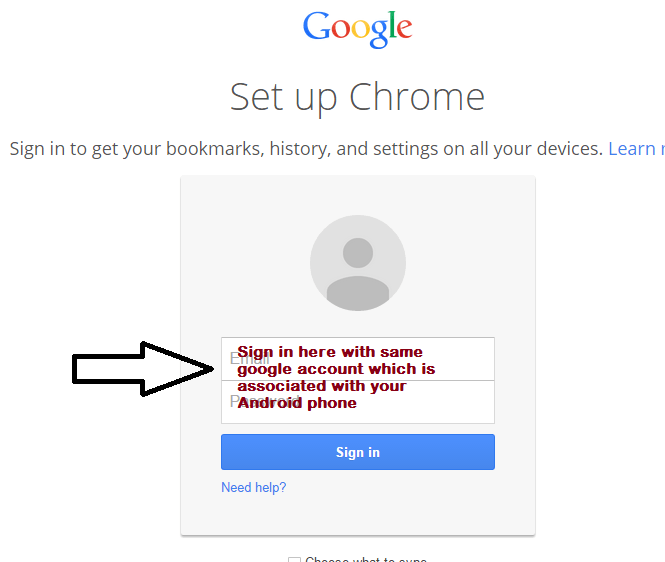
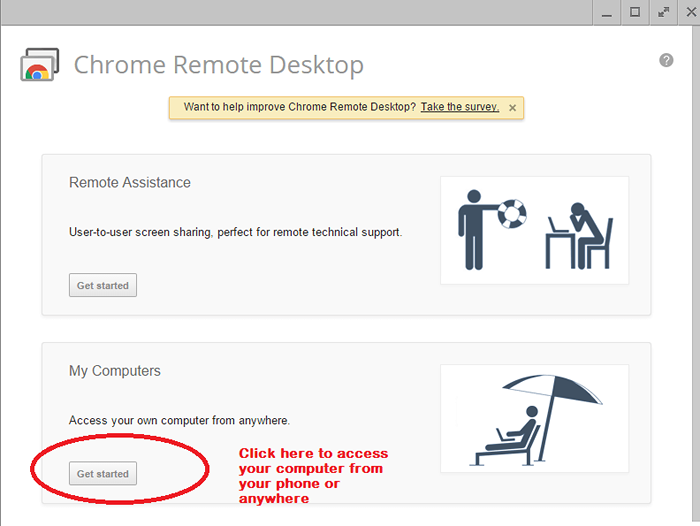
Depois de clicar em esse arquivo exe começará a baixar. Instale isso .arquivo exe assim que é baixado. Continue o processo.
Isso solicitará que você escolha um pino de seis dígitos. Este pino de seis dígitos é o mesmo pino que será necessário como uma chave de acesso para combinar com seu PC.
Agora vá para o seu telefone e clique em Chrome Remote Desktop novamente e você encontrará seu computador lá. Clique no ícone do seu PC.
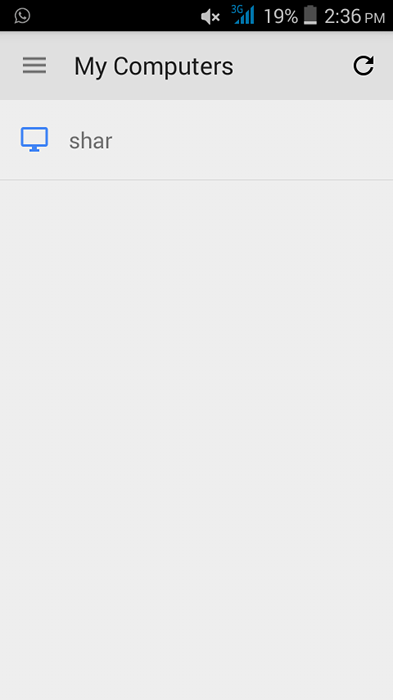
Digite a chave de seis dígitos que você escolheu pouco antes.
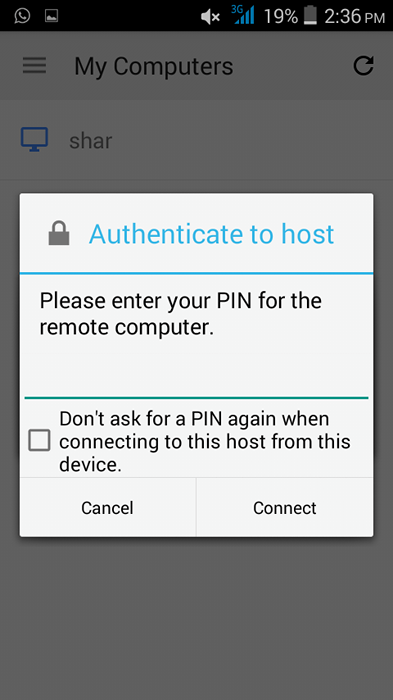
Hurra. Agora você está usando seu computador através do seu telefone.
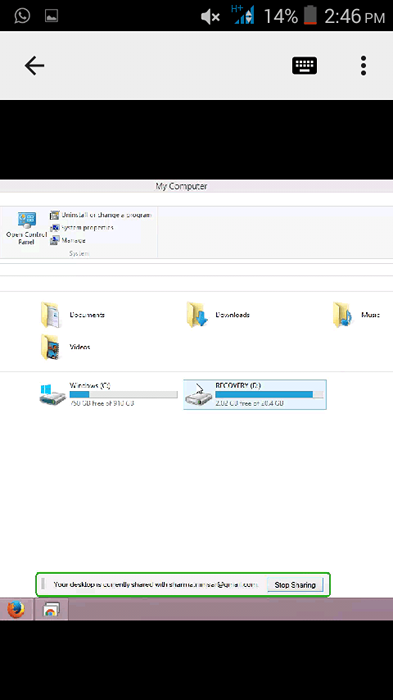
Observe que você deve estar conectado pela Internet no seu telefone e também no seu PC para fazer isso. Você também pode usar o Chrome Remote Desktop para conectar um PC a outro.
- « RSS Graffiti está morto, há alguma alternativa ?
- Top 42 truques secretos do WhatsApp que você nunca soube »

